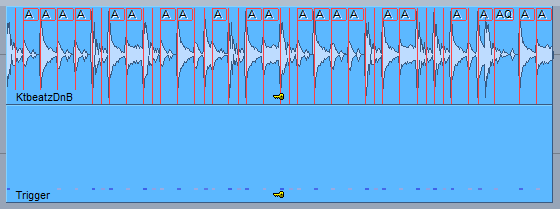Audioquantisierung
Die Audioquantisierung dient dazu, Audiomaterial an ein Taktraster anzupassen. Sie eignet sich besonders für die Anpassung von Schlagzeugaufnahmen und anderem perkussivem Audiomaterial mit klar abgegrenzten Transienten (Anschlaggeräuschen). Die Objekte können an den einzelnen Drum-Schlägen aufgeteilt werden und die Objekte mit den einzelnen Schlägen an die jeweiligen Rasterpositionen verschoben werden. Wenn dabei hörbare Lücken entstehen, lassen sich diese durch Verschieben der Objektgrenzen oder Timestretching schließen.
Mögliche Anwendungsfälle sind:
-
Korrektur von kleineren Fehlern in einer Schlagzeugaufnahme.
-
Separierung einzelner Drum-Schläge zur gezielten Anwendung von Objekteffekten und zum kreativen Bearbeiten der Drum Beats.
-
Nachträgliche Tempoänderungen können ohne Timestretching nur durch Anpassung der Objektpositionen vorgenommen werden.
Der Arbeitsablauf beim Audioquantisieren besteht aus einer typischen Abfolge von einzelnen Schritten. Im Fenster Audioquantisierung sind alle Schritte in einem Dialog zusammengefasst. (Menü Objekt > Quantisierung > Audioquantisierungsassistent…. Die einzelnen Schritte und einige weitere Funktionen erreichen Sie auch über das Menü Objekt > Quantisieren > Erweiterte Audioquantisierung.

|
|
Transienten bestimmen: Es werden alle Pegelspitzen der ausgewählten Objekte mit Beat-Markern ( „AQ“) markiert. Ein Beat-Marker ist ein spezieller Audiomarker, der direkt in der Audiodatei gespeichert wird. Um diese Marker sichtbar zu machen, aktivieren in den Systemoptionen zur Projektdarstellung (Tastaturkürzel: Umschalt + Tab) unter Objekte die Option Transienten (AQ). Detaillierte Informationen zu Audiomarkern finden Sie im Abschnitt Audiomarker Im Menü können Sie zwischen einem auf perkussives Audiomaterial optimierten und einem universalen Algorithmus wählen. Die Transientenerkennung wird gestartet, sobald Sie den Regler Empfindlichkeit bewegen und die gefundenen Transienten entsprechend aktualisiert. Um so höher die Empfindlichkeit, um so mehr Marker werden gesetzt. Mit Neu berechnen und Löschen können Sie eine bereits erfolgte Analyse von Audiomaterial neu berechnen oder löschen. |
||
|
|
Transienten konsolidieren: Wenn Sie Objekte auf verschiedenen Spuren bearbeiten, die unterschiedliche Instrumente enthalten, werden die Positionen der Transienten leicht voneinander abweichen, auch aufgrund von Laufzeitdifferenzen durch unterschiedliche Mikrofonabstände. Damit beim späteren Auftrennen der Objekte nicht zu viele Schnitte und sehr kurze Objekte entstehen, werden mit diesem Befehl Beatmarker, die sich auf verschiedenen Spuren zusammen innerhalb eines bestimmten Zeitbereichs (Zeitfenster) befinden (voreingestellt: 20 ms) auf die selbe Position verschoben (die vorderste). |
||
|
|
An Transienten schneiden: Mit diesem Befehl werden alle ausgewählten Objekte über alle Spuren hinweg an den Beat-Marker-Positionen aller Objekte auseinander geschnitten. Danach sollte auf allen Spuren jeder Schlag als einzelnes Objekt vorliegen, dies ist Voraussetzung für die nachfolgende Quantisierung dieser Objekte. Sie müssen nicht zwingend die Transienten aller Spuren für den Schnitt benutzen: Wenn Sie zum Beispiel alle Schlagzeugspuren an der Bassdrum- und Snare-Spur ausrichten wollen, wählen Sie zunächst nur die Objekte der Bassdrum- und Snare-Spur aus und führen Sie die Transientenerkennung durch. Danach wählen Sie die Objekte aller Schlagzeugspuren aus und führen den Befehl An Transienten schneiden aus. Dadurch werden alle Objekte bei jedem Bassdrum- und bei jedem Snare-Schlag getrennt, die Bassdrum und Snareobjekte aber nicht zusätzlich (und unnötigerweise) an den Transienten der anderen Drumspuren. |
||
|
|
Objektpositionen quantisieren (AQ)/Soft AQ: Mit diesen Befehlen wird die eigentliche Audioquantisierung durchgeführt. Alle ausgewählten Objekte werden entsprechend der Quantisierungseinstellungen auf die entsprechenden Rasterpositionen verschoben. Die Quantisierungseinstellungen entsprechen dabei weitestgehend denen der MIDI-Quantisierung, anders als bei MIDI-Events ist lediglich keine Quantisierung der Länge vorgesehen. Auch die Presets, die sich am oberen Rand des Dialog laden und speichern lassen, entsprechen denen, die im MIDI-Quantisierungsdialog benutzt werden. Default stellt die Optionen auf die Standardeinstellungen zurück: Q Schwelle=0, Q Fenster=100, Swing=50 und Offset=0. Für weitere Informationen zu den Quantisierungseinstellungen lesen Sie bitte im Abschnitt MIDI nach. Soft AQ: Während mit Objektpositionen quantisieren (AQ) die Objekte genau auf die Rasterpositionen verschoben werden, können sie mit Soft AQ nur ein Stück zur Rasterposition hin verschoben werden. Der Regler Soft Q bestimmt dabei, wie weit: ist er auf 50 eingestellt, liegt die neue Objektposition genau auf halber Strecke zwischen Ausgangsposition und angezielter Rasterposition. |
||
|
|
Lücken zwischen den Objekten entfernen: Nachdem eine Objektquantisierung durchgeführt wurde, können Lücken zwischen den Objekten auftreten, die bei bestimmten Signalen mit langer Ausklingphase zu hörbaren Aussetzern im Audiosignal führen können. Beim Befehl Lücken zwischen Objekten entfernen können Sie zwischen zwei Möglichkeiten wählen, wie die Lücken zwischen den Audio-Objekten geschlossen werden:
Die jetzt direkt aufeinander folgenden Objekte werden mit einem Crossfade überblendet, entsprechend der eingestellten Overlap(Crossfade)-Länge. |
||
|
|
Mit dem ONE CLICK BUTTON werden die Befehle Transienten bestimmen, Transienten konsolidieren, An Transienten schneiden, Objektpositionen quantisieren (AQ) und Lücken zwischen den Objekten entfernen automatisch nacheinander ausgeführt.
|
||
|
|
Der Dialog enthält noch einige weitere Bedienelemente, die die Arbeit mit der Audioquantisierung unterstützen: |
||
|
|
Quantisierung zurücksetzen: Alle Objekte werden auf ihre originalen Positionen zurückgesetzt.
|
||
|
|
Groove erzeugen: Mit diesem Befehl erzeugen Sie aus den AQ-Markern der ausgewählten Objekte im ausgewählten Bereich ein Groove-Template, das Sie zur Audio- und MIDI-Quantisierung benutzen können. Achten Sie darauf, dass der ausgewählte Bereich volle Takte lang ist (am besten 2 Takte). Detaillierte Informationen zu Groove Templates finden Sie unter MIDI in Sequoia > MIDI-Editor > Quantisieren und Raster > Groove Templates |
- Bevor Sie die Audioquantisierung nutzen, achten Sie darauf, dass die Darstellung der Transienten in den Systemoptionen zur Projektdarstellung (Tastaturkürzel: Umschalt + Tab) unter Objekte die Option Transienten (AQ) aktiviert ist.
- Wenn Sie eine längere Aufnahme verwenden, trennen Sie die Objekte zunächst ein Mal auf, so dass sie einen kleinen repräsentativen Abschnitt von ca. etwa 8-16 Takten als separates Objekt vorliegen haben. Die Analyse der Transienten für einen kompletten Song kann sehr lange dauern und beim Einstellen der Empfindlichkeit wird diese ständig wiederholt. Wenn Sie die passende Empfindlichkeit für das kleinere Teilstück gefunden haben, können Sie den Rest der Objekte auswählen und den gefundenen Wert im Feld Empfindlichkeit numerisch eingeben.
MIDI-Trigger aus Transienten erzeugen
Mit dieser Funktion lassen sich die in einem Objekt erkannten Transienten in ein separates MIDI-Objekt kopieren.
Wählen Sie ein analysiertes Objekt mit AQ-Markern aus und wählen Sie Menü Objekt > Quantisieren > Erweiterte Audioquantisierung > MIDI-Trigger aus Transienten erzeugen. Es wird eine neue Spur unter dem Objekt angelegt. In dieser wird ein MIDI-Objekt angelegt, das die gefundenen Transienten als MIDI-Events mit entsprechender Velocity enthält. Sie können nun in die Spur ein VST-Instrument einbinden, um die Audiospur mit zusätzlichen Sounds aus Drum Synthesizern zu doppeln oder durch diese zu ersetzen.